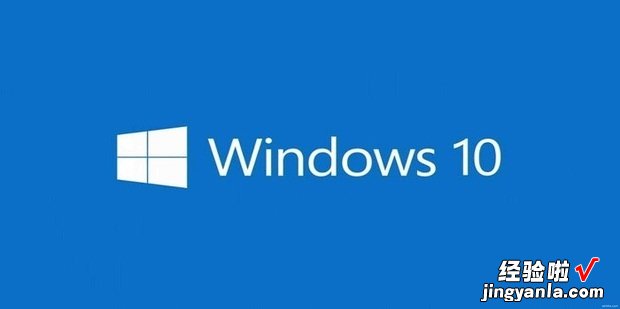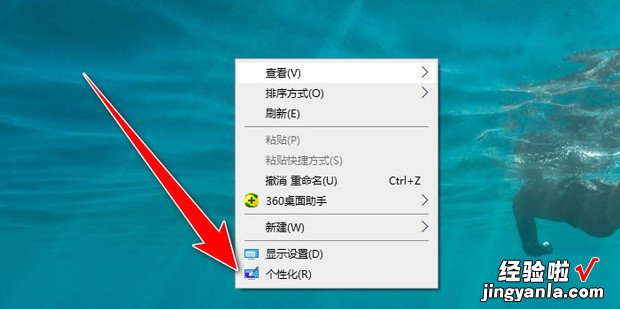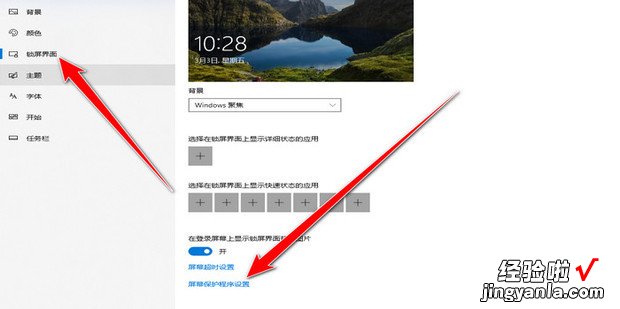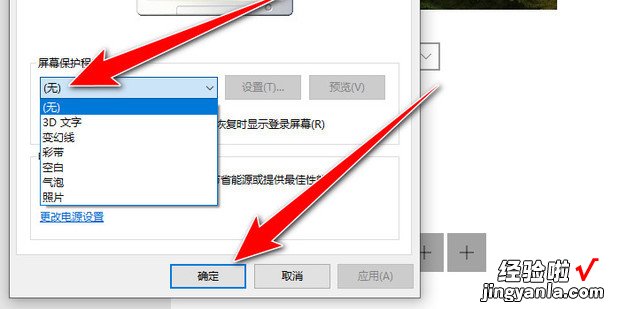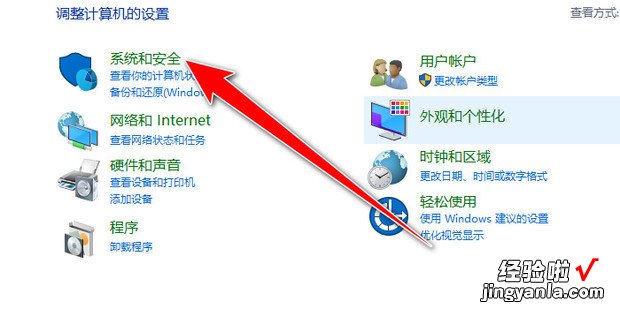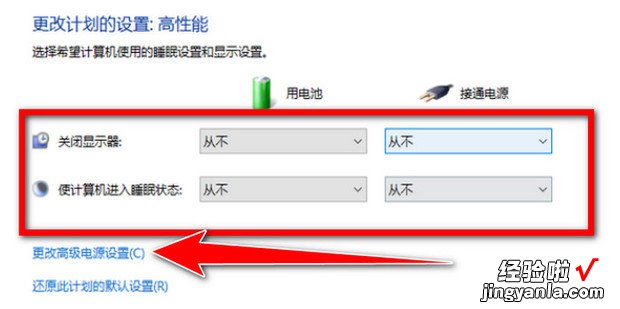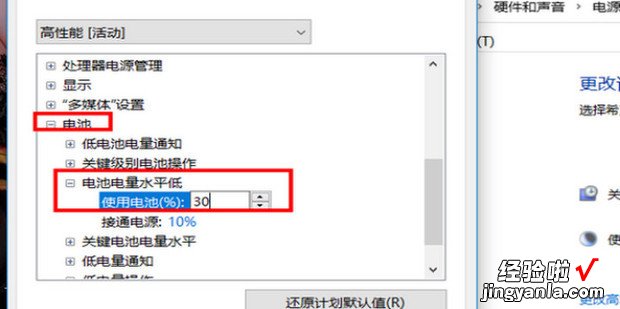现在给大家介绍一下联想笔记本电池0%激活方法 , 这里以win10为例 。
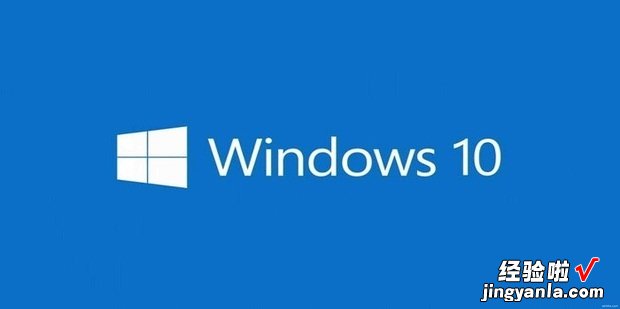
方法
首先右键点击桌面,点击个性化 。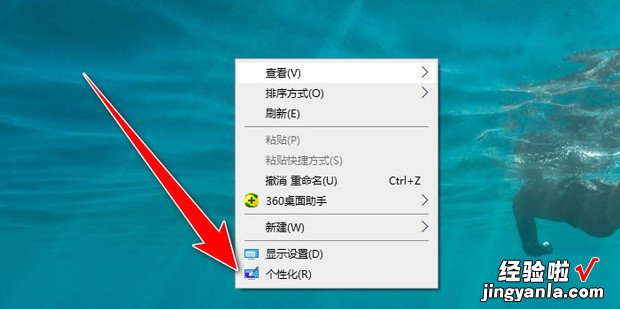
然后点击锁屏界面,点击屏幕保护程序设置 。
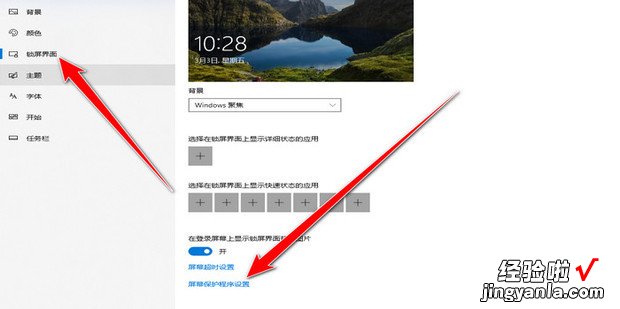
设置屏幕保护程序为无,点击确定 。
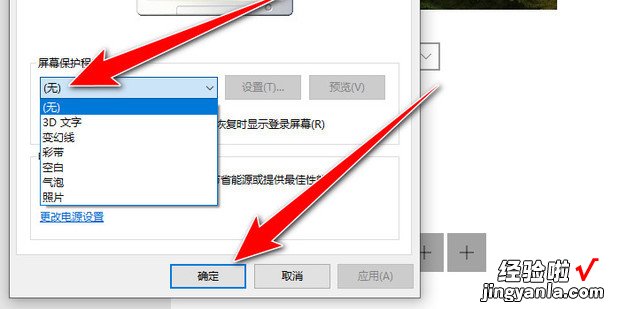
然后打开控制面板,点击系统和安全 。
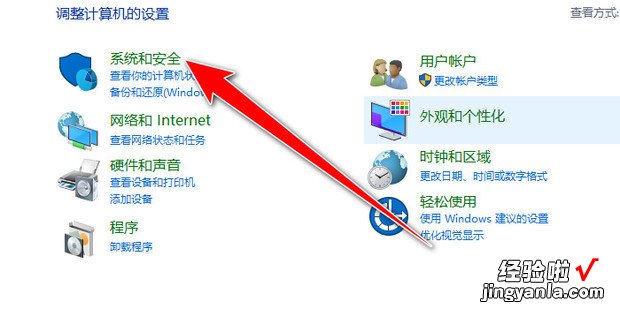
点击更改计算机睡眠时间 。

然后把这些都设置为从不 , 然后点击更来自改高级电源设置 。
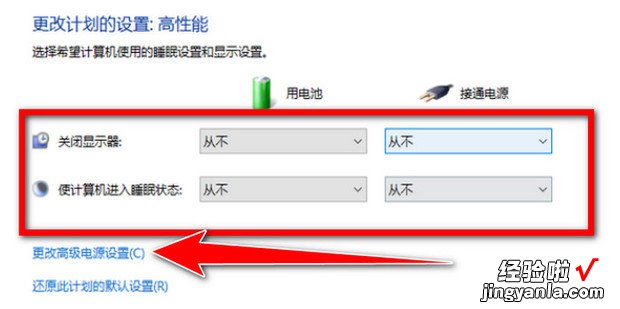
最后点开电池,点击电池电量水平低,将使用电池设置为30或以上即可 。
【联想笔记本电池0%激活方法,联想笔记本电池0%激活方法win10】
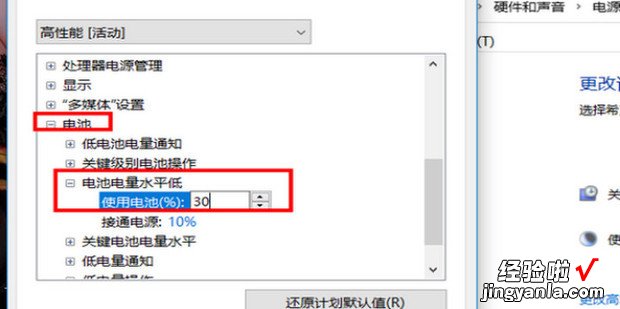
现在给大家介绍一下联想笔记本电池0%激活方法 , 这里以win10为例 。